Защо телефонът ви отива направо на гласова поща? Виновна за това може да е функция, която блокира непознати обаждащи се и незаписани номера. Настройки като „Не безпокойте“ или „Заглушаване на непознати обаждания“ са проблемни, но има още няколко неща, които да проверите, ако тези две настройки не са виновни.Ето как да не позволявате на обажданията да отиват направо в гласовата поща на вашия iPhone.
Как да поправите това, че телефонът отива направо на гласова поща
Защо телефонът ви отива направо на гласова поща? Проблемът с обажданията, които отиват направо в гласова поща на вашия iPhone, може да има много различни причини. Преди да започнете, уверете се, че звъненето на вашия iPhone е включено и че силата на звука е увеличена достатъчно, за да се чува, и проверете дали вашият iPhone е свързан със слушалки или друго Bluetooth устройство. Сега, след като сте направили това, нека разгледаме всички други причини, поради които това може да се случва, и как да накарате iPhone да звъни отново! Проверете нашия безплатен Съвет на деня за още чудесни уроци за телефона и гласовата поща.
 Открийте скритите функции на вашия iPhoneПолучавайте по един дневен съвет всеки ден (с екранни снимки и ясни инструкции), за да можете да овладеете своя iPhone само за една минута на ден.
Открийте скритите функции на вашия iPhoneПолучавайте по един дневен съвет всеки ден (с екранни снимки и ясни инструкции), за да можете да овладеете своя iPhone само за една минута на ден.
1. Актуализиране на iOS
Извършването на актуализация на iOS е бърз начин за отстраняване на грешки и неизправности, а също така е чудесно за пачове за сигурност и нови функции! Ако вашият iPhone изпраща обаждащите се на гласова поща, това може да е решение.
2. Рестартирайте iPhone
Друг начин за отстраняване на грешки и проблеми е да рестартирате вашия iPhone.Това може да е стъпката, която да спре iPhone да изпраща обажданията направо в гласова поща.
3. Уверете се, че самолетният режим е изключен
Този проблем е лесен за решаване! Ако самолетният режим е включен, няма да чувате обажданията. Но човекът, който ви се обажда, ще чуе звъненето на телефона ви и ще може да остави гласова поща. За да проверите дали самолетният режим е изключен:
- Отворете Центъра за управление, като плъзнете пръста си надолу от горния десен ъгъл на екрана за iPhone X или по-нов, или като плъзнете пръста си нагоре отдолу, ако вашият iPhone е по-стар.
- Ако иконата „Самолетен режим“ е оранжева, това означава, че самолетният режим е включен. Докоснете иконата, за да я върнете в сиво и да изключите самолетния режим. Дори и самолетният режим да не е включен, заслужава си да го включите, а след това отново да го изключите, за да нулирате безжичните си функции.
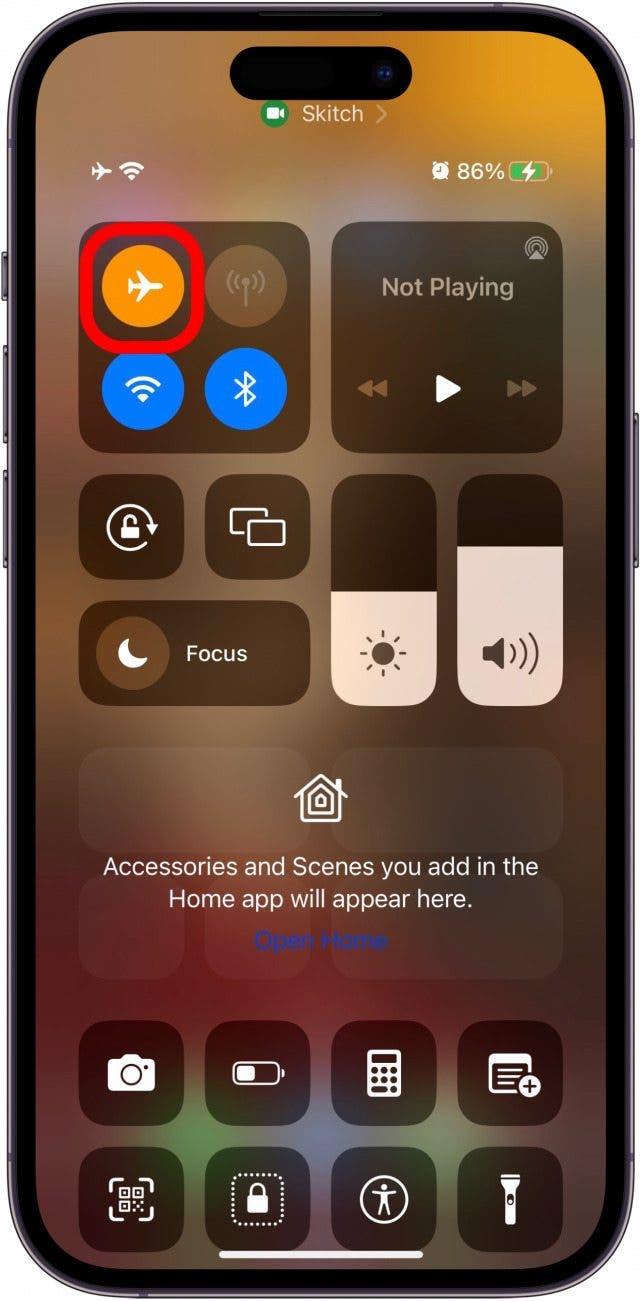
4. Изключване на функцията „Не безпокойте“ & Проверете режимите на фокусиране
Докато сте отворили Центъра за управление, можете да проверите дали са включени режимите „Не безпокойте“ или „Фокус“. Звучи просто, но е лесно да забравите, че функцията „Не безпокойте“ пренасочва всичките ви повиквания към гласовата поща, а режимите за фокусиране могат да спрат повикванията. Икона на полумесец в горната част на екрана на iPhone показва, че iPhone е в режим „Не безпокойте“. Ето как бързо да деактивирате функцията „Не безпокойте“ и да се уверите, че статусът Focus на вашия iPhone не пречи на телефонните ви обаждания.
- Отворете Центъра за управление.
- Ако иконата Do Not Disturb има лилава луна с бял фон, докоснете я, за да изключите Do Not Disturb на вашия iPhone.
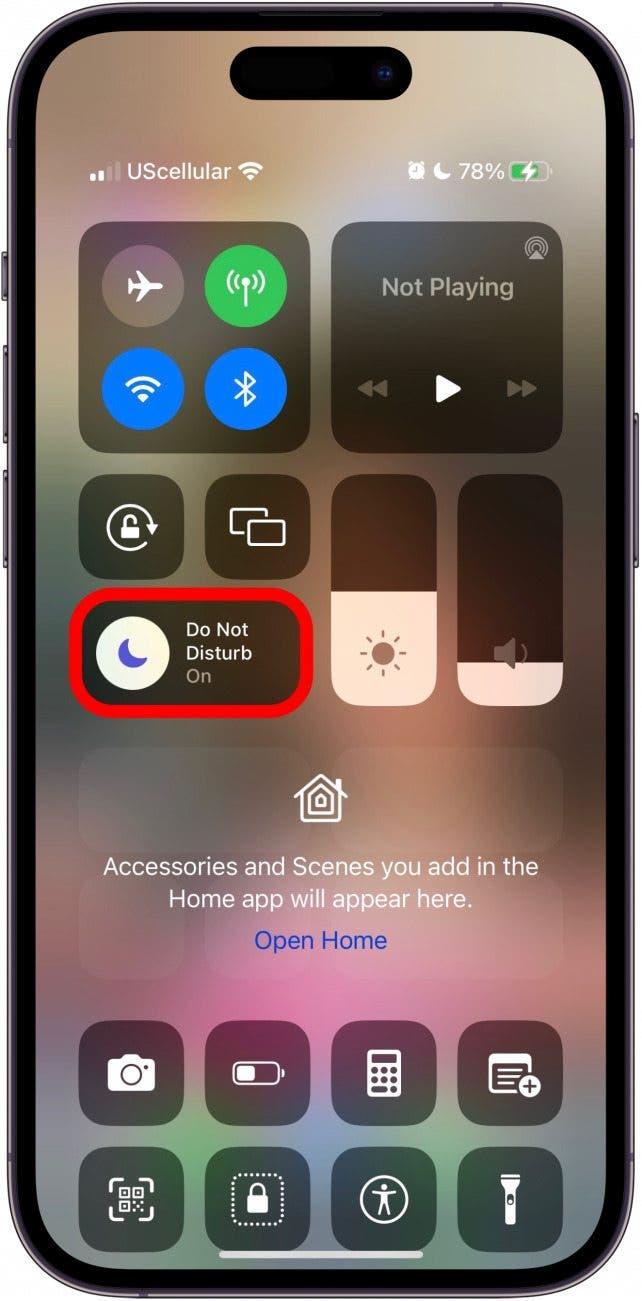
-
Сега, когато режимът Do Not Disturb е изключен, може да откриете, че е включен и режим Focus; ако случаят е такъв, докоснете го.
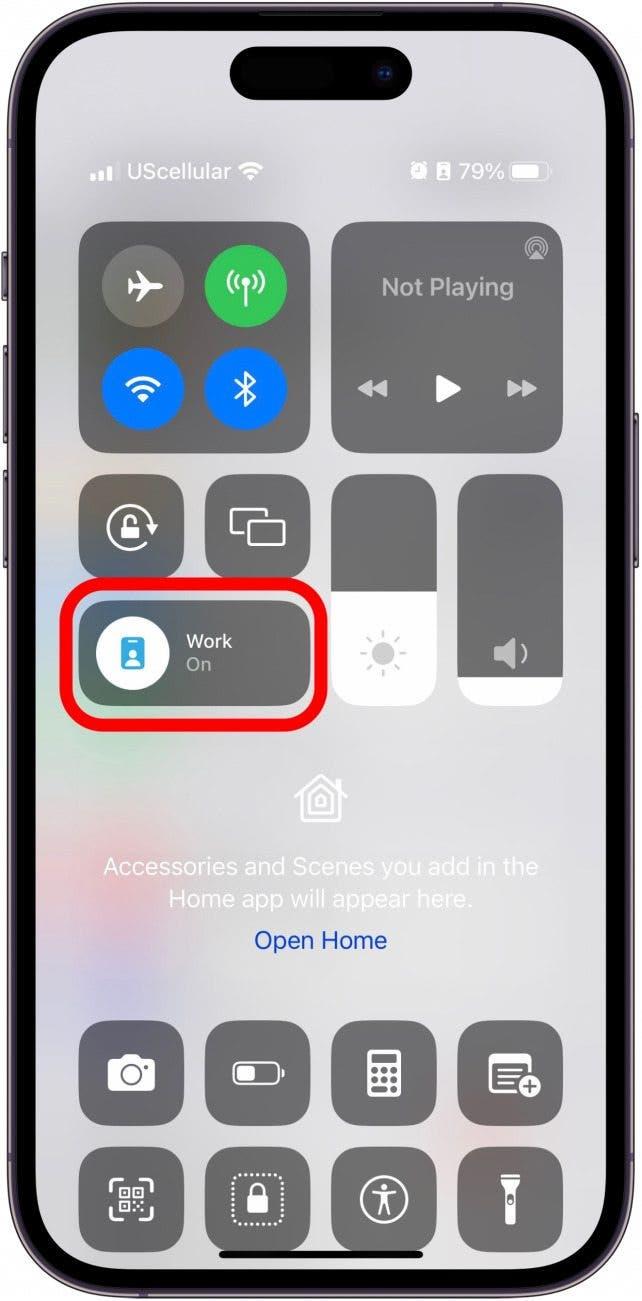
-
Докоснете трите точки в маркирания Focus Mode.
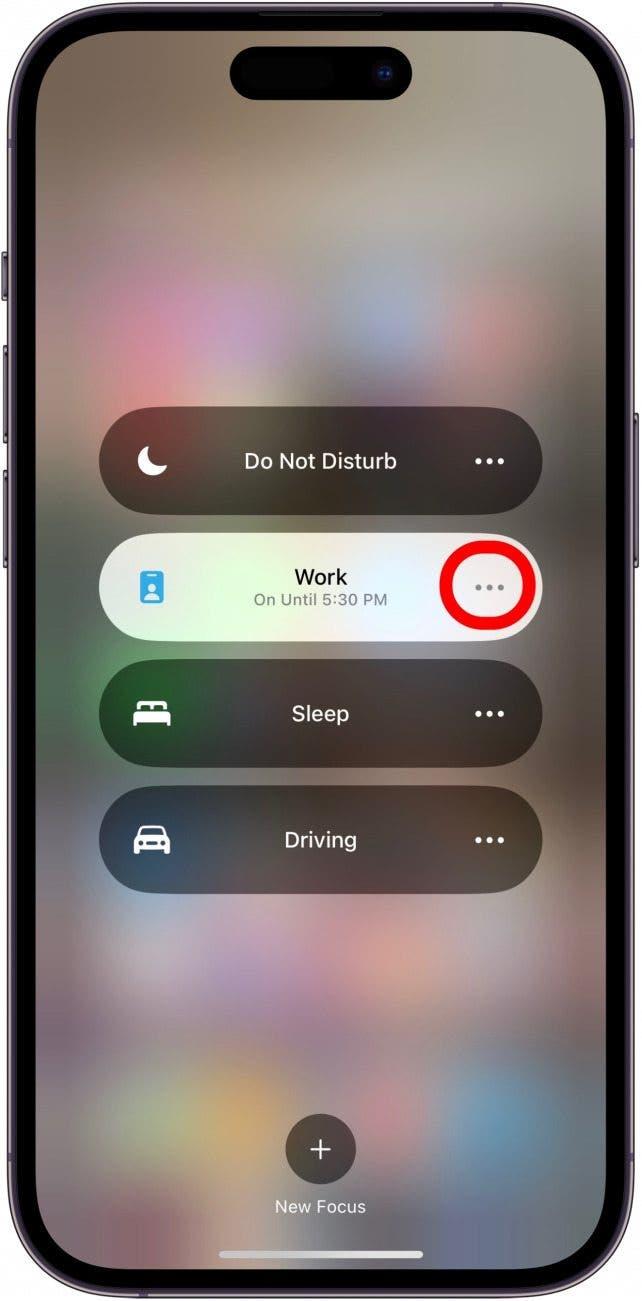
-
Докоснете Настройки.
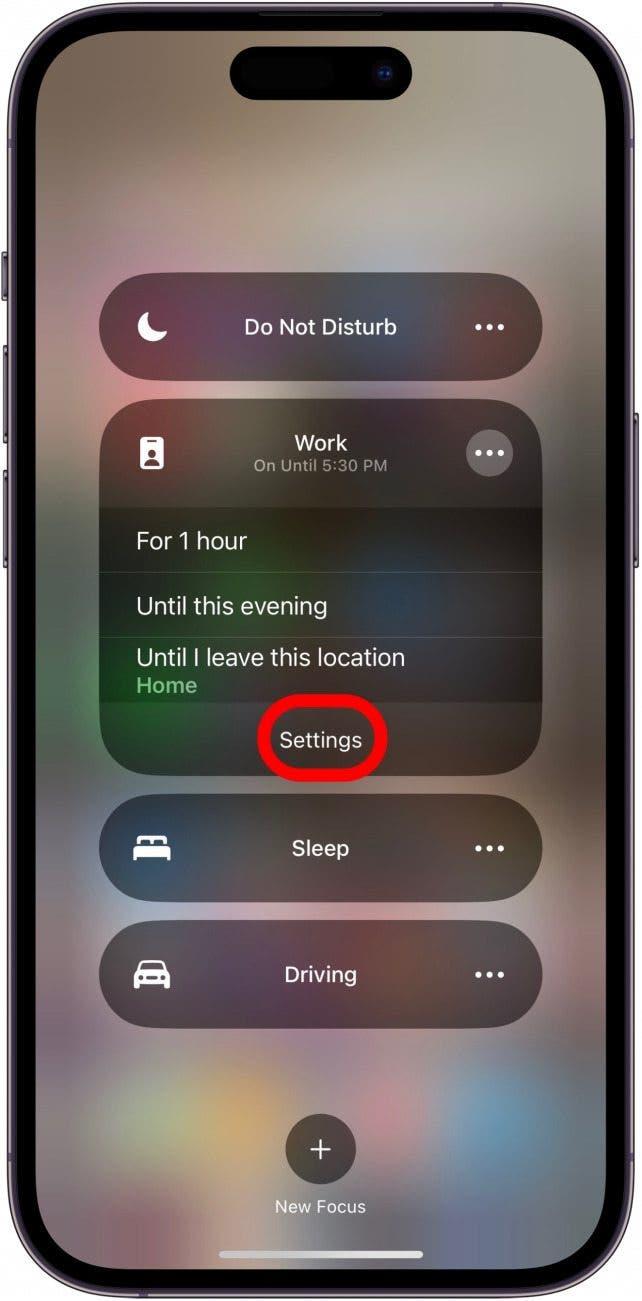
-
Ако видите икона Телефон под приложения, докоснете Приложения.
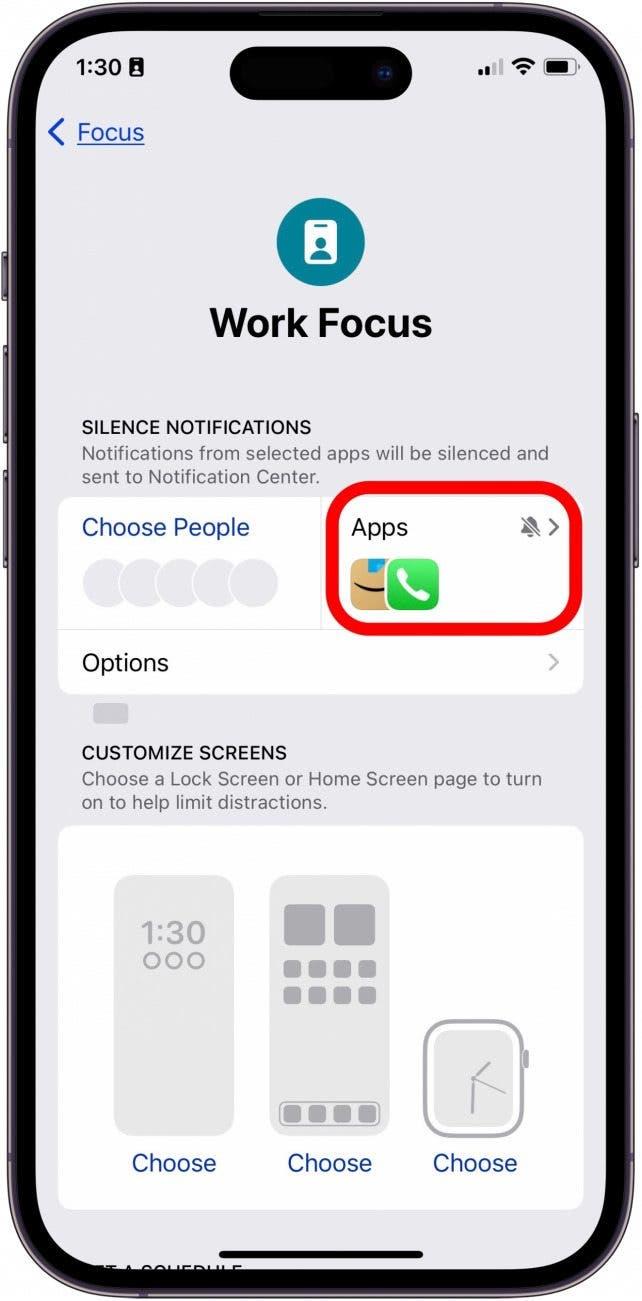
-
Докоснете знака минус върху иконата Телефон, за да премахнете Телефон от приложенията, които са заглушени. Като алтернатива докоснете Allow Notifications From > Add Apps > Phone (Разрешаване на известия от > Добавяне на приложения > Телефон).
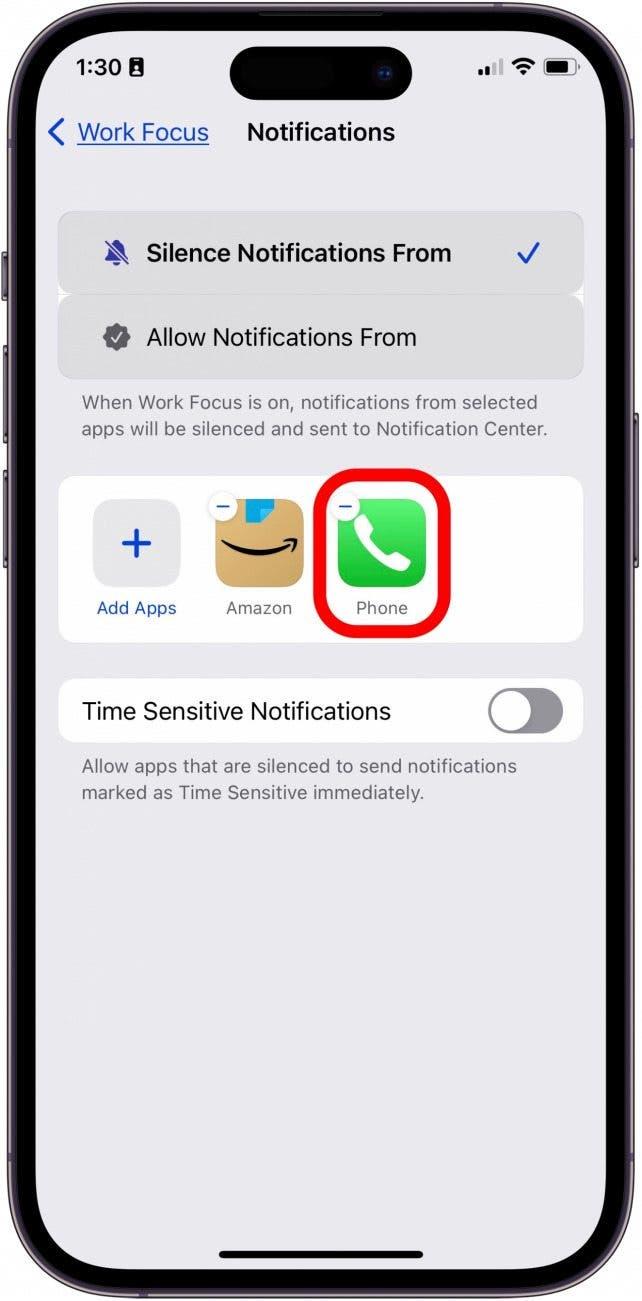
Ако искате да оставите режимите „Не безпокойте“ и/или „Фокус“ включени, но искате да разрешите телефонните обаждания от любими контакти да преминават, можете да го направите!
5. Изключване на функцията за заглушаване на непознати обаждащи се
Ако вашият iPhone изпраща непознати повиквания в гласовата поща, виновникът често е настройката Silence Unknown Callers (Заглушаване на непознати повиквания). Чудесно е да заглушавате непознати обаждания, когато искате да спрете спам обажданията, но това може да доведе и до пропускане на важни обаждания. Ако искате да спрете обажданията от незаписани номера да отиват направо в гласовата поща, ето как.
- Отворете приложението Настройки, след което превъртете надолу и докоснете Телефон.
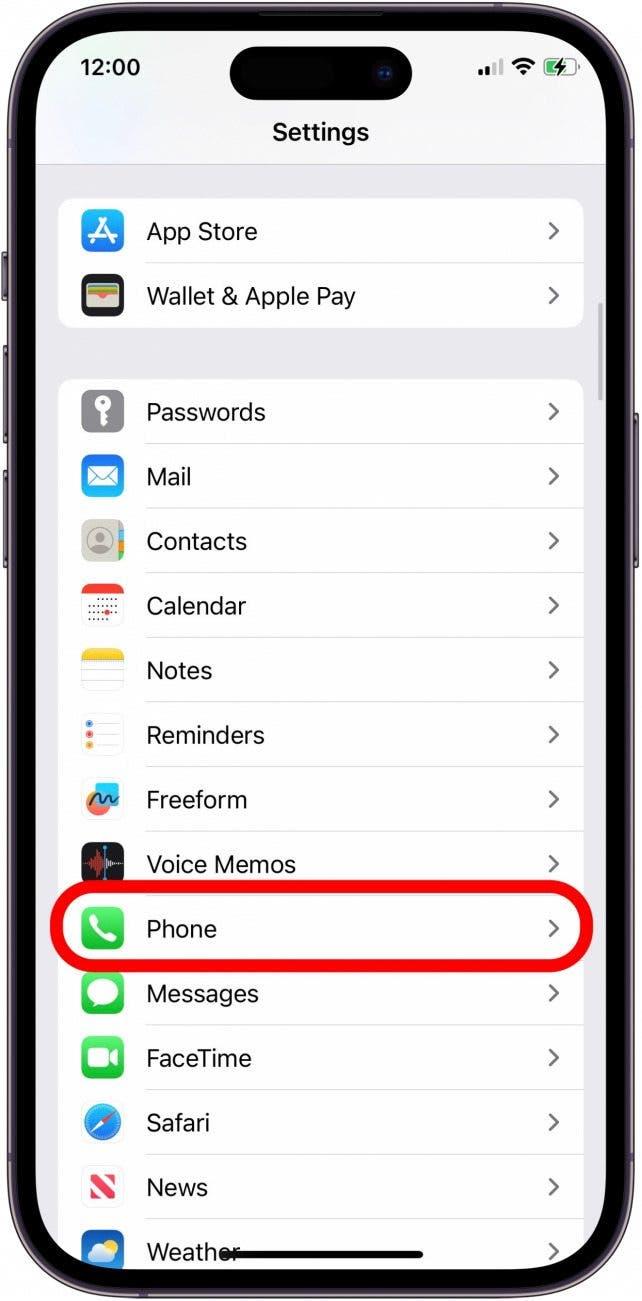
- Докоснете Изключване на непознати обаждания.
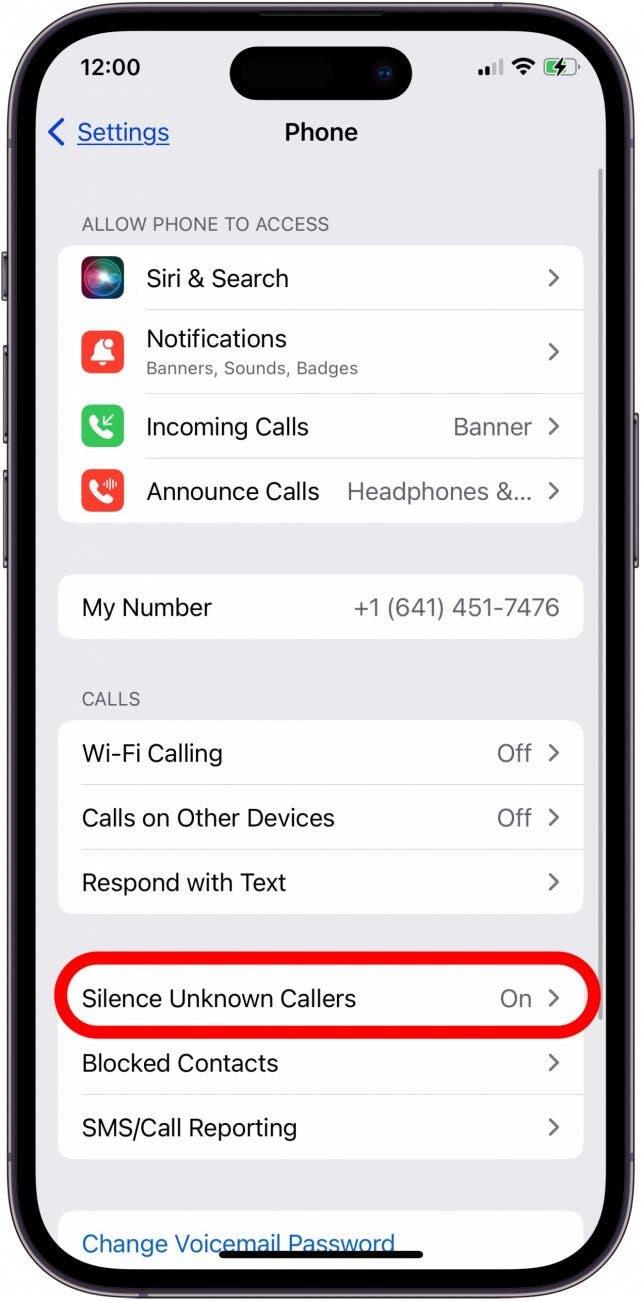
- Превключете Silence Unknown Callers наляво; превключвателят ще се промени от зелен в сив.
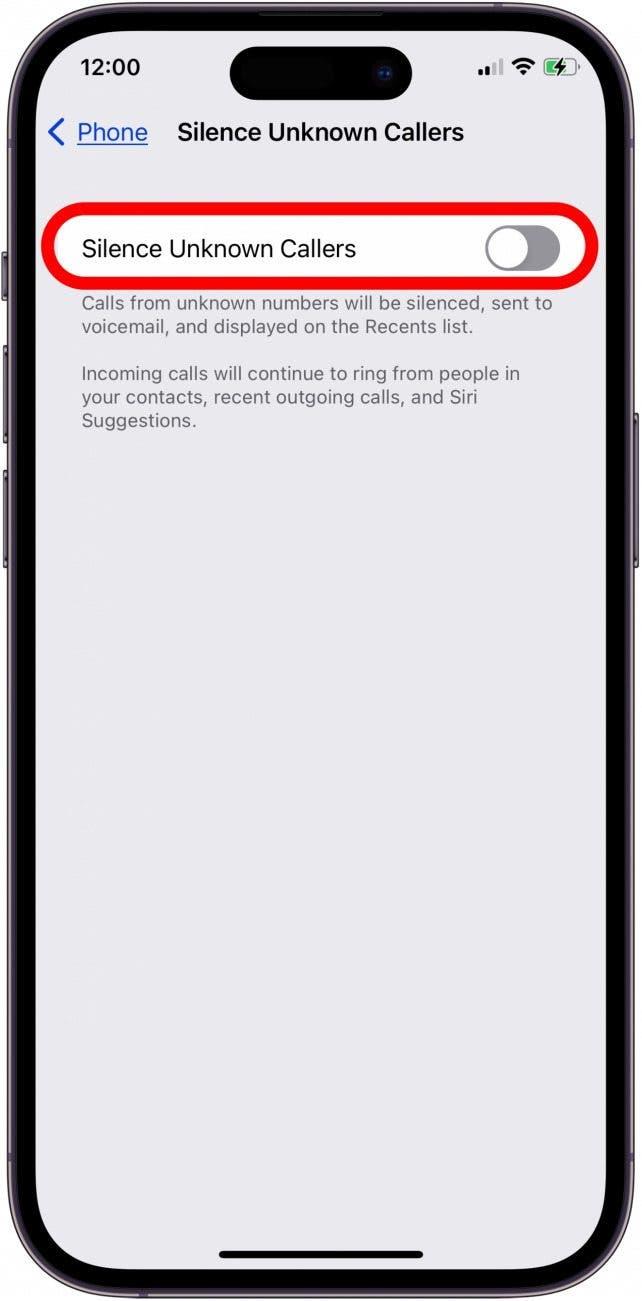
Ако искате да запазите Silence Unknown Callers (Заглушаване на непознати обаждания) в iPhone, можете да добавите контакт за всеки номер, от който искате да се чуете, за да не отиват направо в гласовата поща.
6. Проверете настройките за обявяване на повикване
Ако повикванията ви отиват в гласовата поща, без да звънят, има още една настройка, която трябва да проверите; настройката Announce Calls (Обявяване на повиквания). Можете да зададете на Siri да обявява обажданията ви винаги, когато използвате слушалки или в колата, само когато използвате слушалки или никога. Аз съм настроил функцията Announce Calls (Обявяване на повиквания) на Headphones & Car (Слушалки и автомобил), защото това са моите най-вероятни времена и места за пропускане на повиквания.
7. Проверявайте блокираните си номера
Когато блокирате някого на своя iPhone, той ще чуе звъненето на телефона ви, след което ще бъде изпратен на гласова поща. Няма да чувате звъненето на телефона си изобщо и можете да получите достъп до гласовата им поща само като преминете към Телефон, след това Гласова поща, след това Блокирани съобщения.
Ето как да видите блокираните номера в iPhone, за да се уверите, че не сте блокирали контакт по погрешка. Ако установите, че сте блокирали някого, когото не сте искали да блокирате, е лесно да го деблокирате.
8. Нулиране на мрежовите настройки
Когато нулирате мрежовите си настройки в iPhone, можете да разрешите проблемите с интернет връзката. Нулирането на мрежовите настройки може също така да премахне VPN настройките и предишно използваните мрежи, които не са били инсталирани от конфигурационния профил или управлението на мобилни устройства, което може да реши проблема с обажданията, които отиват директно в гласовата поща на вашия iPhone.
9. Свържете се с вашия доставчик на мобилни услуги
Възможно е причината, поради която вашият iPhone изпраща повиквания в гласова поща, да е прекъсване на клетъчните услуги. Обадете се на вашия доставчик на мобилни услуги, за да разберете дали има прекъсвания във вашия район и кога ще бъде възобновена услугата.
10. Проверете SIM картата си
Ако имате iPhone 13 или по-стар модел, възможно е проблемът с обажданията, които отиват направо в гласовата поща, да е причинен от дефектна SIM карта (iPhone от серията 14 няма физическа SIM карта). За да проверите дали случаят е такъв, извадете SIM картата от вашия iPhone и я поставете в друг iPhone. Сега направете няколко тестови повиквания с iPhone, в който в момента е SIM картата, за да видите дали повикванията отиват директно в гласова поща. Ако това е така, вероятно проблемът е в дефектната SIM карта. Свържете се с вашия доставчик на мобилни услуги, за да получите нова SIM карта.
11. Все още имате нужда от помощ? Свържете се с поддръжката на Apple
Ако телефонните ви обаждания все още отиват направо в гласовата поща, е време да се свържете с доставчика на мобилни услуги, за да проверите дали има прекъсване. Ако случаят не е такъв, свържете се с отдела за поддръжка на Apple, за да видите дали вашият iPhone има хардуерен проблем, който трябва да бъде отстранен.
Сега, след като сте преминали през всички тези стъпки за отстраняване на неизправности, трябва да получавате всички входящи повиквания. Споделете с нас в коментарите, ако има други решения на проблема с телефонните обаждания, които отиват направо в гласовата поща, които не сме разгледали!
ЧЕСТО ЗАДАВАНИ ВЪПРОСИ
- Може ли дадено обаждане да отиде направо в гласова поща, без да звъни? Да, ако са разрешени определени настройки, като например „Не безпокойте“, вашият iPhone може да изпраща обаждания направо в гласова поща, без да звъни.
- Можете ли нарочно да отидете направо на гласова поща? Ако се обаждате на някого, не можете да изберете да отидете направо на гласова поща. Можете обаче да промените собствените си настройки, така че някои или всички повиквания да отиват направо в гласова поща.
- Блокиран ли съм, ако се обадя и обаждането отиде направо на гласова поща? Не е задължително. Научете как да разберете дали някой ви е блокирал, за да научите как да разберете със сигурност.
